华为手机怎么系统更新提示内存不足怎么办啊
当华为手机在系统更新时提示内存不足,可以尝试以下方法来解决问题:
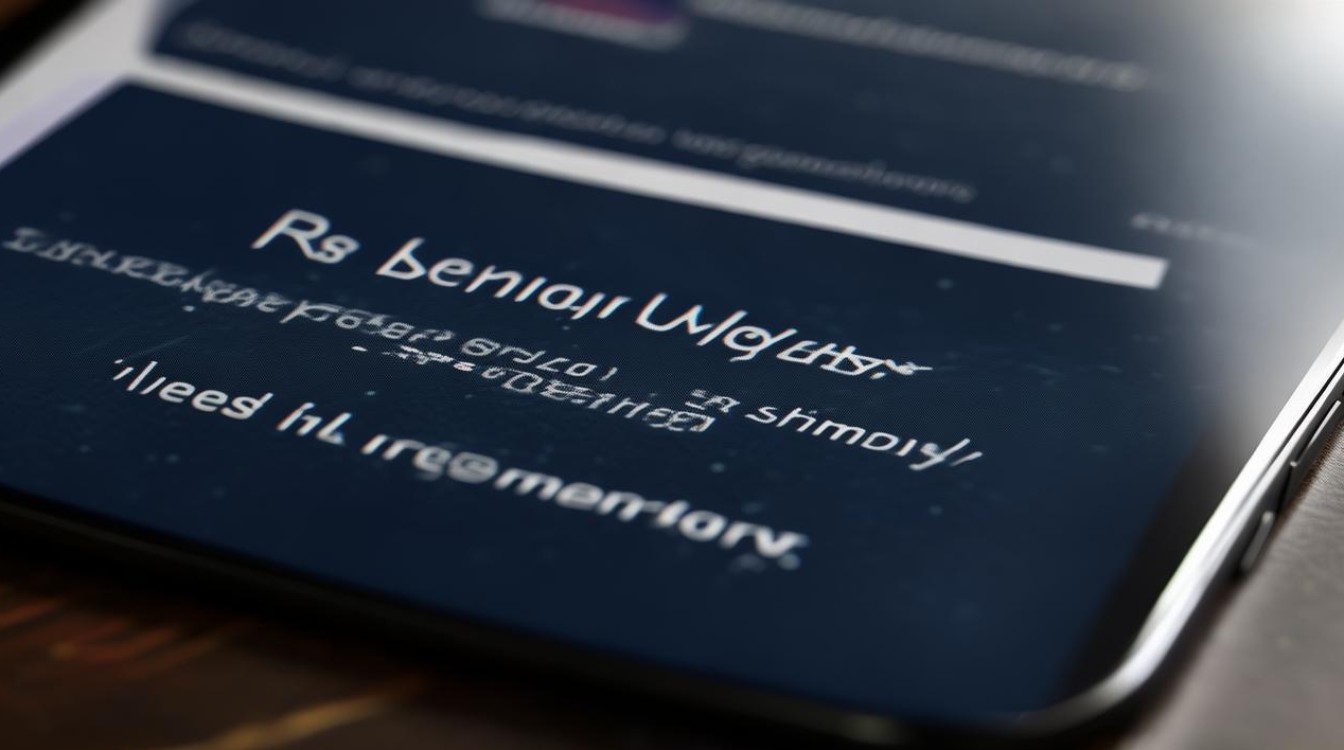
清理缓存数据
-
使用手机管家清理:打开手机自带的“手机管家”应用,点击“清理加速”,手机会自动扫描可清理的缓存文件、垃圾文件等,确认后点击“清理”即可,这能快速释放一部分存储空间。
-
清理应用缓存:进入“设置”>“存储”,点击“缓存数据”,可查看各应用的缓存占用情况,勾选需要清理缓存的应用,点击“删除”或“清理”按钮来清理特定应用的缓存。
卸载不常用软件
-
长按应用图标卸载:在桌面长按不常用的应用图标,会出现操作选项,选择“卸载”,可快速卸载该应用以释放空间。
-
通过设置卸载:进入“设置”>“应用和元服务”,选择要删除的应用程序,然后点击“卸载App”进行卸载。
删除大文件和无用媒体文件
-
文件管理器清理:打开文件管理器,查找并删除不再需要的文件,如安装包、文档、图片、视频等,特别是一些大文件,会占用较多内存空间。
-
图库清理:进入图库,删除不需要的照片和视频,可以清理图库中“最近删除”文件夹里的文件,以进一步释放空间。

转移数据到云存储或外部存储设备
-
云存储:将重要的文件、照片、视频等上传到华为云空间或其他第三方云存储服务,如百度网盘、腾讯微云等,然后在本地删除这些文件,以节省手机内存。
-
外部存储:如果手机支持外接存储卡,可以将一些不常用的文件移动到存储卡中,但需注意存储卡的读写速度和稳定性。
禁用不必要的系统应用和服务
-
进入应用管理:进入“设置”>“应用和元服务”,找到需要禁用的应用。
-
禁用应用:点击进入应用详情页面,如果有“禁用”选项,可点击将其禁用,不过要注意,禁用某些系统应用可能会影响手机的部分功能,需谨慎操作。
恢复出厂设置
-
备份数据:在恢复出厂设置之前,务必先备份手机中的重要数据,如联系人、短信、通话记录、照片、视频等,可以通过华为云备份或其他备份工具进行备份。
-
执行恢复操作:进入“设置”>“系统”>“重置选项”,点击“恢复出厂设置”,手机将恢复到初始状态,所有数据将被清除,内存也会得到最大程度的释放,但此操作需谨慎,因为会导致手机内的所有数据丢失。

以下是相关问题与解答:
问题1:华为手机系统更新后变卡怎么办? 解答:可以尝试以下方法,一是重启手机,重启能结束一些不必要的后台程序,释放内存,二是清理缓存,使用手机管家的清理加速功能清理应用缓存和系统垃圾,三是检查应用兼容性,若某个应用在更新后出现卡顿,可尝试卸载重装该应用或等待应用开发者发布适配更新。
问题2:华为手机更新系统时一直显示校验失败怎么办? 解答:首先检查网络连接是否正常,可尝试切换不同的网络,如从Wi-Fi切换到移动数据,或者反之,确保下载的系统更新包完整且未受损,若更新包是通过浏览器下载,可尝试重新下载安装包,手机内存不足也可能导致校验失败,可按照上述释放内存的方法清理出足够的空间后再尝试更新。
版权声明:本文由环云手机汇 - 聚焦全球新机与行业动态!发布,如需转载请注明出处。





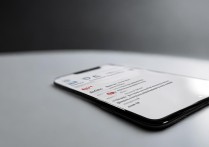
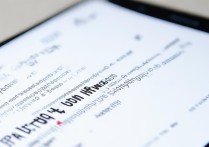





 冀ICP备2021017634号-5
冀ICP备2021017634号-5
 冀公网安备13062802000102号
冀公网安备13062802000102号